- Jika port USB Envy HP tidak berfungsi, Anda tidak akan dapat menggunakan periferal Anda.
- Memperbarui driver adalah titik awal yang sangat baik, terutama jika Anda menggunakan perangkat lunak khusus.
- Anda juga dapat menghapus semua pengontrol sehingga Anda dapat memaksa sistem untuk menginstalnya setelah reboot.
- Power refresh laptop Anda dapat memberikan solusi yang tidak terduga jadi pastikan Anda mencobanya.

Perangkat lunak ini akan memperbaiki kesalahan umum komputer, melindungi Anda dari kehilangan file, malware, kegagalan perangkat keras, dan mengoptimalkan PC Anda untuk kinerja maksimal. Perbaiki masalah PC dan hapus virus sekarang dalam 3 langkah mudah:
- Unduh Alat Perbaikan PC Restoro yang dilengkapi dengan Teknologi yang Dipatenkan (tersedia paten sini).
- Klik Mulai Pindai untuk menemukan masalah Windows yang dapat menyebabkan masalah PC.
- Klik Perbaiki Semua untuk memperbaiki masalah yang memengaruhi keamanan dan kinerja komputer Anda
- Restoro telah diunduh oleh 0 pembaca bulan ini.
Untuk pengguna dengan banyak perangkat, USB Port adalah salah satu bagian terpenting dari setiap komputer atau laptop. Jadi jika tidak bekerja, itu pasti merusak pesta.
Namun, jika Anda menggunakan HP Seri laptop yang iri dan mengalami kesulitan dengan port USB, kami akan menunjukkan kepada Anda cara memecahkan masalah dan memperbaiki masalah tersebut.
Bagaimana cara memperbaiki port USB HP Envy jika tidak berfungsi?
1. Perbarui driver
- Klik kanan pada Tombol Mulai dan pilih Pengaturan perangkat.
- Klik Pengontrol Bus Serial Universal.

- Periksa perangkat dengan a tanda seru kuning/ tanda tanya/ tanda panah bawah/ pemberitahuan kesalahan.
- Jika driver memiliki tanda seru kuning di atasnya, klik dua kali di atasnya.
- Buka Properti.
- Dibawah tab driver, pilih Perbarui Driver.
Namun, driver usang lainnya dapat menyebabkan masalah ini juga. Karena memperbarui driver secara manual bisa menjadi proses yang panjang, kami merekomendasikan: alat di bawah ini yang akan secara otomatis memperbaruinya untuk Anda.
Program memindai perangkat keras Anda dan menawarkan untuk mengunduh ulang atau memperbarui semua driver. Hanya perlu beberapa klik untuk mulai menyegarkan semua driver, sementara alat ini bekerja keras.
 Driver sangat penting untuk PC Anda dan semua program yang Anda gunakan setiap hari. Jika Anda ingin menghindari crash, freeze, bug, lag, atau masalah lainnya, Anda harus memperbaruinya.Terus-menerus memeriksa pembaruan driver memakan waktu. Untungnya, Anda dapat menggunakan solusi otomatis yang akan dengan aman memeriksa pembaruan baru dan menerapkannya dengan mudah, dan itulah mengapa kami sangat menyarankan Perbaikan Driver.Ikuti langkah-langkah mudah ini untuk memperbarui driver Anda dengan aman:
Driver sangat penting untuk PC Anda dan semua program yang Anda gunakan setiap hari. Jika Anda ingin menghindari crash, freeze, bug, lag, atau masalah lainnya, Anda harus memperbaruinya.Terus-menerus memeriksa pembaruan driver memakan waktu. Untungnya, Anda dapat menggunakan solusi otomatis yang akan dengan aman memeriksa pembaruan baru dan menerapkannya dengan mudah, dan itulah mengapa kami sangat menyarankan Perbaikan Driver.Ikuti langkah-langkah mudah ini untuk memperbarui driver Anda dengan aman:
- Unduh dan instal DriverFix.
- Luncurkan aplikasi.
- Tunggu DriverFix untuk mendeteksi semua driver Anda yang salah.
- Perangkat lunak sekarang akan menunjukkan kepada Anda semua driver yang memiliki masalah, dan Anda hanya perlu memilih yang ingin Anda perbaiki.
- Tunggu DriverFix untuk mengunduh dan menginstal driver terbaru.
- Mengulang kembali PC Anda agar perubahan diterapkan.

Perbaikan Driver
Driver tidak akan lagi menimbulkan masalah jika Anda mengunduh dan menggunakan perangkat lunak canggih ini hari ini.
Kunjungi situs web
Penafian: program ini perlu ditingkatkan dari versi gratis untuk melakukan beberapa tindakan tertentu.
2. Copot pemasangan semua item yang terdaftar di daftar pengontrol USB
- Klik kanan pada Tombol Mulai dan pilih Pengaturan perangkat.

- Klik Pengontrol Bus Serial Universal untuk memperluas daftar.
- Lepaskan semua perangkat USB dan kartu memori yang dicolokkan ke laptop Anda.
- Putuskan sambungan perangkat apa pun sebelum mencopot pemasangan.
- Klik kanan pada setiap item untuk mencopot pemasangan.
- Nyalakan ulang laptop Anda.
- Masukkan perangkat USB.
Menghapus semua driver akan memaksa sistem untuk menginstal yang baru. Mereka akan menjadi driver default tetapi tetap saja, ada kemungkinan besar kali ini, perangkat USB Anda akan berfungsi.
3. Periksa Pengelola Perangkat untuk tanda-tanda peringatan
- Klik kanan pada Tombol Mulai.
- Pilih Pengaturan perangkat.
- Klik Pengontrol Bus Serial Universal.
- Periksa perangkat dengan a tanda seru kuning/ tanda tanya/ tanda panah bawah/ pemberitahuan kesalahan.
- Jika driver memiliki tanda seru kuning di atasnya, klik dua kali di atasnya.
- Buka Properti.
- Dibawah tab driver, cek drivernya nomor dan tanggal untuk memastikan mereka serupa.
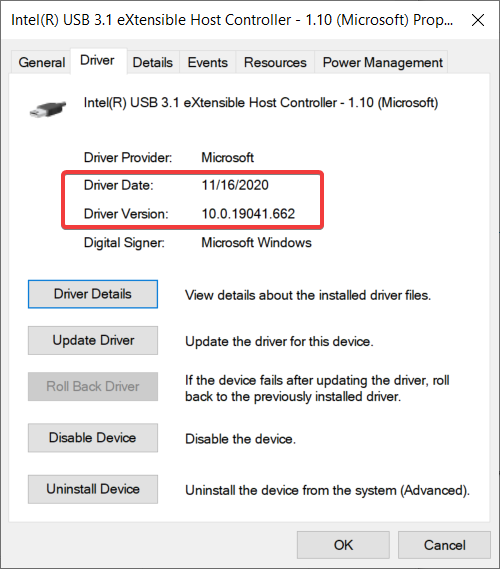
4. Nyalakan ulang PC Anda
- Cabut semua perangkat USB dari laptop Anda.
- Matikan laptopnya.
- Keluarkan baterai (jika memungkinkan) dan biarkan selama sekitar 10-15 menit.
- Nyalakan ulang laptop Anda.
- Pasang kembali periferal Anda.
Terkadang, penyegaran daya untuk laptop Anda dapat melakukan keajaiban. Itu tidak selalu berhasil tetapi juga sangat mudah untuk dilakukan, jadi cobalah.
Jika Anda tidak berhasil memperbaiki masalah dengan port USB, sebaiknya hubungi pabrikan untuk perbaikan.
Dan jika laptop menjadi terlalu tua dan Anda perlu memperbaruinya, periksa daftar kami termasuk laptop Windows 10 terbaik dan dapatkan diri Anda yang baru.
Apakah salah satu dari solusi ini berhasil untuk Anda? Beri tahu kami di bagian komentar.
 Masih mengalami masalah?Perbaiki dengan alat ini:
Masih mengalami masalah?Perbaiki dengan alat ini:
- Unduh Alat Perbaikan PC ini dinilai Hebat di TrustPilot.com (unduh dimulai di halaman ini).
- Klik Mulai Pindai untuk menemukan masalah Windows yang dapat menyebabkan masalah PC.
- Klik Perbaiki Semua untuk memperbaiki masalah dengan Teknologi yang Dipatenkan (Diskon Eksklusif untuk pembaca kami).
Restoro telah diunduh oleh 0 pembaca bulan ini.


